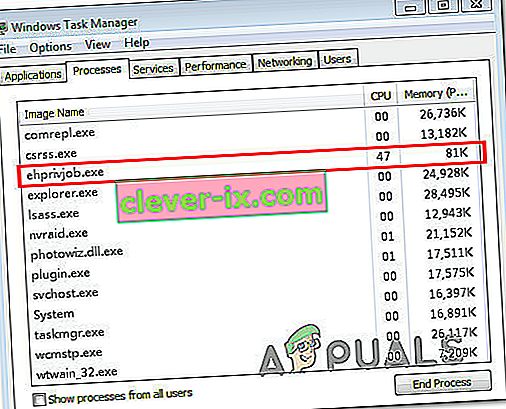Qu'est-ce que l'application d'enregistrement de périphérique de tuner TV numérique et doit-elle être supprimée?
L' application d'enregistrement de périphérique de tuner de télévision numérique a été capturée par plusieurs suites antivirus tierces pour être un programme qui ralentit le système. Avast, McAfee et Node32 sont toutes des suites de sécurité confirmées pour signaler que le périphérique de tuner TV numérique ralentit l'ordinateur. Ce problème n'est pas exclusif à une certaine version de Windows, car il se produit sous Windows 7, Windows 8.1 et Windows 10.
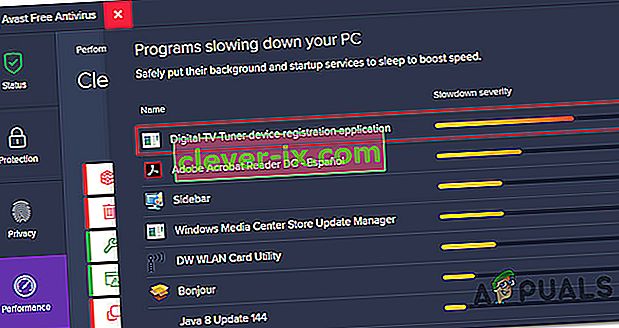
Il est compréhensible que certaines personnes recherchent des moyens de traiter l'application d'enregistrement de périphérique de tuner TV numérique, étant donné que certaines suites de sécurité signalent qu'elle ralentit l'ordinateur de 70% ou plus.
Qu'est-ce que «l'application d'enregistrement de périphérique de tuner TV numérique»?
En termes généraux, l'application d'enregistrement de périphérique de tuner TV numérique est une tâche planifiée qui fait partie de Windows Media Center. Il vous permet de regarder les chaînes câblées numériques premium de votre fournisseur de câble directement depuis votre ordinateur.
Le processus principal d'enregistrement du périphérique de tuner TV numérique est ehPrivJob.exe. Ce processus est utilisé pour «rechercher» les tuners de câble numérique qui pourraient être connectés à un ordinateur. L' abréviation « eh » vient de eHome et appartient à l'application d'enregistrement de périphérique de tuner TV numérique depuis Windows Media Center .
L'application d'enregistrement de périphérique de tuner TV numérique est-elle sûre?
Du point de vue de la sécurité, vous n'avez aucune raison de supprimer l'application d'enregistrement de périphérique de tuner TV numérique ou le processus sous-jacent (ehPrivJob.exe).
Du point de vue des performances, la suppression de l' application d'enregistrement de périphérique de tuner TV numérique a du sens dans certaines situations. Alors que ehPrivJob.exe ne prendra certainement pas jusqu'à 70% de vos ressources système (Avast et quelques autres antivirus sont un peu trompeurs à ce sujet dans une tentative de vente incitative d'un autre service), il a certainement le potentiel de ralentir l'ordinateur lorsque vous utilisez activement la fonction de réglage TV.
Gardez à l'esprit que ehprivJob.exe est principalement connu pour affecter les temps de démarrage, et non les performances du système une fois la séquence de démarrage terminée.
Dois-je supprimer l'application d'enregistrement de périphérique de tuner TV numérique?
Normalement, ehPrivJob. exe n'utilisera pas suffisamment de ressources système (lorsqu'il est inactif) pour que vous vous donniez la peine de trouver des moyens de le supprimer. Cependant, il existe certaines situations dans lesquelles l' exécutable ehPrivJob devient défectueux et fonctionne à pleine vitesse même lorsque l'ordinateur n'effectue aucune tâche de réglage TV.
Dans les cas où l' ehPrivJob. exe devient en fait contre-productif pour votre ordinateur, il peut finir par créer et stocker des fichiers massifs sur votre SSD / HHD. Il est également connu pour créer des entrées de registre non valides qui pourraient finir par affecter les performances globales de votre ordinateur.
La suppression ou non de l' application d'enregistrement de périphérique de tuner TV numérique dépend vraiment de ce que vous faites avec votre ordinateur.
Si vous l'utilisez à des fins de réglage de la télévision (vous regardez des chaînes de télévision sur votre PC via la fonction de réglage de la télévision), la suppression de l' application d'enregistrement de périphérique de tuner de télévision numérique n'est pas une bonne idée car elle supprimera complètement cette fonctionnalité.
Si vous ne vous souciez pas du réglage de la télévision et que l'enquête ci-dessous révèle que l' ehPrivJob. exe consomme beaucoup de ressources système, alors sa suppression devient une option valable.
Enquête sur ehPrivJob. exe pour une utilisation intensive
Avant de vous guider tout au long du processus visant à empêcher l' application d'enregistrement de périphérique de tuner TV numérique de consommer des ressources système, il est conseillé de confirmer que son processus ( ehPrivJob.exe ) est réellement responsable du ralentissement du système.
Il existe plusieurs façons de procéder, mais la plus simple consiste simplement à utiliser le gestionnaire de tâches . Cet utilitaire vous permettra d'identifier les processus qui consomment de grandes quantités de ressources système et de vérifier si le processus derrière l' application d'enregistrement de périphérique de tuner TV numérique (ehPrivJob.exe) en fait partie.
Voici ce que vous devez faire:
- Ctrl + Maj + Echap pour ouvrir le Gestionnaire des tâches.
- Dans le Gestionnaire des tâches, accédez à l'onglet Processus et recherchez une entrée nommée ehprivjob.exe ou Digital TV Tuner Device Registration Application.
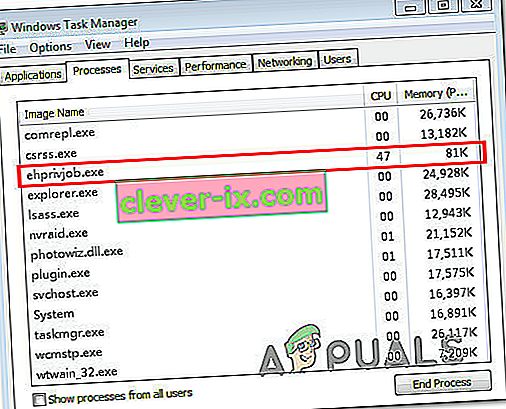
- Ensuite, vérifiez les ressources CPU et mémoire utilisées par ce processus. Si ce nombre est important (consommant plus de 100 Mo de mémoire et plus de 10% de la capacité totale du processeur), vous devrez le désactiver afin d'améliorer les performances de votre système.
Comment supprimer l'application d'enregistrement de périphérique de tuner TV numérique?
Si votre ordinateur est légitimement lent et que vous avez réussi à identifier que l'application d'enregistrement de périphérique de tuner TV numérique est à l'origine des problèmes, il existe des moyens que vous pouvez utiliser pour gérer le processus.
Mais gardez à l'esprit que cela signifie efficacement que vous supprimez la capacité de votre ordinateur à faire office de tuner TV et à diffuser vos chaînes de télévision. Si cette fonctionnalité ne vous intéresse pas, vous pouvez utiliser l’ utilitaire Ajout / Suppression de programmes pour désactiver Windows Media Center dans la liste des fonctionnalités Windows .
Voici un guide rapide sur la façon de procéder:
- Appuyez sur la touche Windows + R pour ouvrir une boîte de dialogue Exécuter . Ensuite, tapez "appwiz.cpl" et appuyez sur Entrée pour ouvrir l' écran Programmes et fichiers .
- Dans l' écran Programmes et fonctionnalités , cliquez sur Activer ou désactiver les fonctionnalités Windows dans le menu de gauche.
- Attendez que le menu des fonctionnalités Windows Media soit complètement chargé, puis développez le menu déroulant associé aux fonctionnalités multimédia et supprimez les deux points de contrôle associés au lecteur Windows Media et aux fonctionnalités multimédia .
- Cliquez sur Oui à l'invite de confirmation.
- Cliquez sur OK pour appliquer les modifications, puis attendez qu'elles soient appliquées.